电脑资源管理器的打开方法(快速便捷地打开电脑资源管理器)
46
2024-07-21
Win7操作系统是广泛使用的操作系统之一,然而,有时候用户可能会遇到资源管理器停止工作的问题,这给用户的正常使用带来了困扰。本文将详细介绍Win7资源管理器停止工作问题的原因和解决方案,以帮助用户快速恢复正常使用。
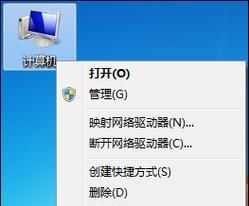
一、重新启动资源管理器
1.1通过任务管理器重新启动资源管理器
1.2使用命令行重新启动资源管理器
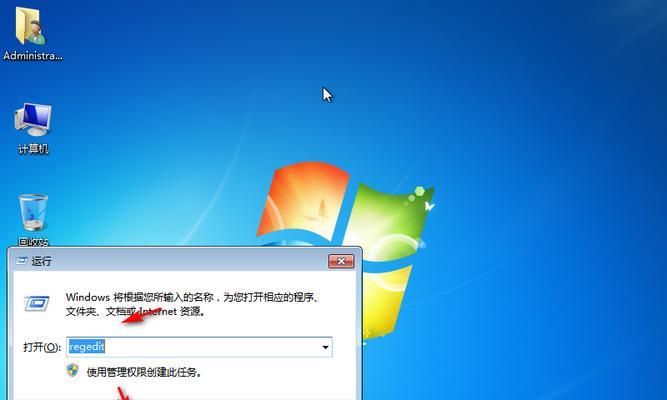
二、禁用第三方扩展
2.1打开资源管理器并导航到“工具”选项
2.2单击“文件夹选项”并选择“查看”选项卡
2.3在高级设置中找到“启用第三方扩展”并取消勾选
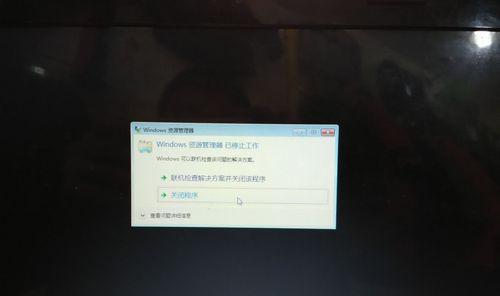
三、更新显卡驱动程序
3.1打开设备管理器
3.2展开“显示适配器”选项
3.3右键单击显卡并选择“更新驱动程序软件”
四、检查和修复系统文件
4.1打开命令提示符窗口
4.2输入“sfc/scannow”命令并按回车键
4.3等待系统文件扫描和修复过程完成
五、清理系统垃圾文件
5.1打开磁盘清理工具
5.2选择要清理的磁盘驱动器
5.3选中要清理的文件类型,并点击“确定”按钮
六、扫描和修复磁盘错误
6.1打开命令提示符窗口
6.2输入“chkdskC:/f”命令(以C盘为例)并按回车键
6.3等待系统扫描和修复磁盘错误
七、执行系统还原
7.1打开“控制面板”
7.2选择“系统和安全”选项
7.3点击“系统”并选择“系统保护”
7.4点击“系统还原”并按照向导指示进行操作
八、优化系统性能
8.1打开“控制面板”
8.2选择“系统和安全”选项
8.3点击“系统”并选择“高级系统设置”
8.4在性能选项卡中选择“调整以获得最佳性能”
九、检查和修复硬件问题
9.1检查硬盘连接是否松动
9.2清洁硬件组件,如内存条和显卡
9.3替换损坏的硬件组件
十、卸载冲突软件
10.1打开“控制面板”
10.2选择“程序”并点击“卸载程序”
10.3选择要卸载的冲突软件并点击“卸载”
十一、更新操作系统
11.1打开“控制面板”
11.2选择“系统和安全”选项
11.3点击“WindowsUpdate”
11.4点击“检查更新”并根据提示安装最新更新
十二、扫描并清除病毒和恶意软件
12.1更新并运行杀毒软件进行全面扫描
12.2根据杀毒软件的指示清除检测到的病毒和恶意软件
十三、重装操作系统
13.1备份重要文件和数据
13.2使用Win7安装光盘或USB进行操作系统重装
13.3按照向导进行操作系统安装
十四、联系技术支持
14.1寻求官方技术支持的帮助
14.2参加相关技术论坛寻求他人经验和建议
十五、Win7资源管理器停止工作问题解决方案
通过重新启动资源管理器、禁用第三方扩展、更新显卡驱动程序等方法,可以解决Win7资源管理器停止工作的问题。清理系统垃圾文件、扫描和修复磁盘错误、执行系统还原等操作也能有效解决问题。如果以上方法无效,可以考虑优化系统性能、检查和修复硬件问题、卸载冲突软件等解决方案。若问题依然存在,建议联系技术支持或考虑重装操作系统。希望本文提供的方法能帮助用户顺利解决Win7资源管理器停止工作问题,恢复正常使用。
版权声明:本文内容由互联网用户自发贡献,该文观点仅代表作者本人。本站仅提供信息存储空间服务,不拥有所有权,不承担相关法律责任。如发现本站有涉嫌抄袭侵权/违法违规的内容, 请发送邮件至 3561739510@qq.com 举报,一经查实,本站将立刻删除。